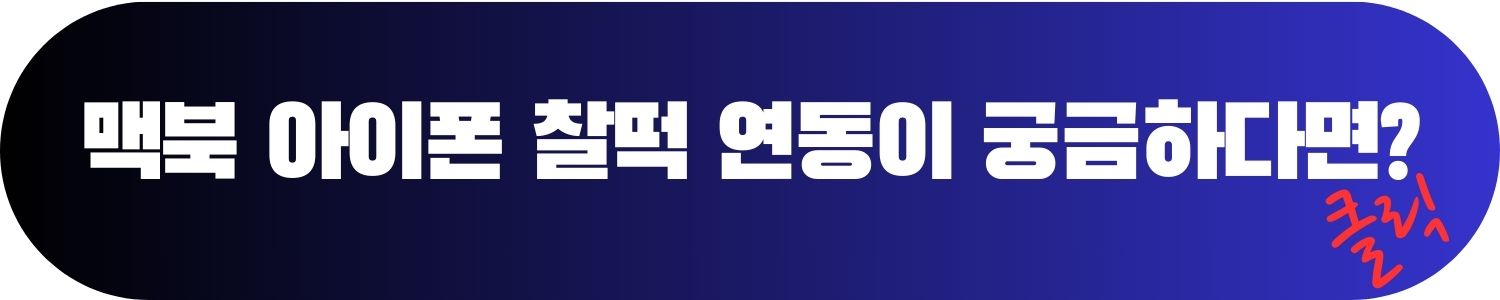맥북을 처음 쓰는 사용자들이 가장 자주 검색하는 질문 중 하나는 바로 “한영 전환 키 어떻게 바꾸죠?”입니다.
윈도우에 익숙한 사람이라면 Caps Lock 키로 한영을 바꾸는 게 편한데, 맥북은 기본적으로 Control + Space 또는 Command + Space를 사용하죠.
이번 글에서는 macOS의 기본 한영 전환 단축키, Caps Lock 키를 한영 전환 키로 바꾸는 방법,
그리고 필요에 따라 Control이나 다른 키로 설정하는 팁까지 모두 알려드릴게요!

✅ 본문 목차
1. 맥북 기본 한영 전환 단축키는?
- Control + Space 또는 Command + Space
- macOS 기본 입력 방식 특징
2. 한영 전환 키 변경이 필요한 이유
- Windows 사용자에게 익숙한 Caps Lock 방식
- 키보드 배열 차이로 인한 불편함
3. 한영 전환 키 변경 방법 (Caps Lock → 한영 전환 키로 설정)
- 시스템 설정 > 키보드 > 입력 소스
- Caps Lock 키를 한영 전환 키로 변경하는 과정
4. 다른 키로도 변경할 수 있나요?
- Control, Option, Command 키 등으로 변경 가능
- 입력기마다 다르게 설정할 수 있는 경우
5. Karabiner-Elements 앱으로 키 매핑 커스터마이징
- Karabiner 설치 및 설정법
- 한영 전환을 원하는 키로 자유롭게 지정하기
6. 문제 발생 시 해결 방법
- 한영 전환 안 될 때 점검 사항
- 시스템 재시작, 입력기 재설정
7. 마무리 꿀팁 | 자주 쓰는 키 조합과 익히는 요령
1. 맥북 기본 한영 전환 단축키는?
macOS에서 기본 제공하는 한영 전환 키는 다음과 같습니다:
| 전환 방식 | 단축키 |
| 입력기 전환 | Control + Space |
| 입력기 전환 (보조) | Command + Space |
- Control + Space: 일반적으로 한영 전환에 사용됨
- Command + Space: Spotlight 검색이 기본으로 연결되어 있어 설정 변경 필요
✅ 보통은 Control + Space를 쓰지만, 익숙하지 않은 위치라 불편하다는 의견도 많습니다.
2. 한영 전환 키 변경이 필요한 이유
- 윈도우 키보드에 익숙한 사용자: 대부분 ‘한/영’ 키 자리에 해당하는 Caps Lock 키를 누르는 습관이 있음
- 손가락 부담 최소화 : 한 손으로 빠르게 누르기 위해 키 위치를 바꾸고 싶은 경우
- 외부 키보드(윈도우 배열) 사용 시 키 차이 해소
M1/M2 맥북과 인텔 맥북 차이점 완벽 비교|맥북 구매 전에 꼭 알아야 할 핵심 포인트
맥북을 새로 사려는데 M1/M2가 뭐가 다른지 헷갈리시나요?인텔 맥북과 애플 실리콘(M1/M2) 맥북은 성능, 호환성, 배터리 등에서 확실한 차이가 있습니다. 이 글에서 완벽히 비교해드립니다!🧠 애플
it.ucanfff.com
3. Caps Lock 키로 한영 전환 키 설정하기
macOS에서는 간단한 설정만으로 Caps Lock 키를 한영 전환 키로 바꿀 수 있습니다.
✅ 설정 방법
- 메뉴 → 시스템 설정 클릭
- ‘키보드’ 메뉴 → 입력 소스 선택
- 하단의 ‘Caps Lock 키로 입력 소스 전환 허용’ 항목을 활성화
✅ 이 옵션만 켜주면 Caps Lock 키를 누를 때마다 한/영 전환이 됩니다.
기존의 대소문자 전환은 Shift 키를 활용하면 됩니다!
4. 다른 키로 한영 전환 설정도 가능할까?
macOS 자체에서는 Caps Lock 외에 다른 키(예: Control, Option 등)를 직접 한영 전환으로 지정하긴 어렵지만,
일부 서드파티 앱을 활용하면 가능합니다.
예: Command + Space를 입력기 전환으로 사용하고 싶을 경우
✅ 변경 방법
- 시스템 설정 → 키보드 → 단축키 → 입력 소스
- ‘이전 입력 소스 선택’ 항목 클릭
- 원하는 단축키를 직접 지정 (예: ⌘ + Space)
참고: Command + Space는 기본적으로 Spotlight에 연결되어 있으므로 해당 단축키를 해제해야 충돌이 없습니다.
2025 맥북에서 윈도우 설치하는 방법 총정리 - M1/M2 포함 (Boot Camp, Parallels, 무료 대안까지)
맥북에서 윈도우를 설치해 사용하는 방법이 궁금하신가요? 맥OS는 안정적이고 세련된 운영체제지만, 때로는 윈도우 전용 프로그램이나 게임을 사용해야 할 때가 있습니다. 이럴 때 사용할 수 있
it.ucanfff.com
5. Karabiner-Elements 앱으로 키 매핑 커스터마이징
Karabiner-Elements는 맥 키보드 커스터마이징 앱 중 가장 강력한 툴입니다.
✅ 설치 및 사용법
- Karabiner 공식 사이트에서 앱 다운로드
- 앱 실행 → Simple Modifications 탭 클릭
- “From key: caps_lock” → “To key: input_source_switch” 로 설정
- 저장 후 적용 완료
이 방법을 쓰면 어떤 키든지 한영 전환 키로 설정 가능합니다!
6. 한영 전환이 안 될 때 해결 방법
✅ 점검 사항
- 입력 소스에 ‘ABC’, ‘한글’ 등이 모두 등록되어 있는지 확인
- 시스템 재시동으로 일시적 오류 해결
- Karabiner를 쓰는 경우 설정 충돌 여부 확인
- macOS 업데이트 후 한영 전환이 초기화되는 경우도 있으니 재설정 필요
아이폰 목업 사이트 추천 - 무료 및 유료 서비스 정리
아이폰 목업(Mockup)은 디자인을 더욱 실감 나게 보여줄 수 있는 중요한 요소입니다. 웹디자인, 앱디자인, 프레젠테이션, 마케팅 자료 등에서 필수적으로 활용되며, 다양한 사이트에서 유료 및 무
it.ucanfff.com
7. 마무리 꿀팁 | 자주 쓰는 키 조합과 익히는 요령
| 설정 방식 | 장점 | 추천 대상 |
| Control + Space | macOS 기본 설정 | 기본 사용자 |
| Caps Lock 전환 | 윈도우 사용자에게 익숙한 방식 | 전환 적응 중인 사용자 |
| Karabiner로 커스텀 | 자유로운 키 맵핑 가능 | 키보드 고급 사용자, 외부 키보드 사용자 |
개인에게 가장 익숙한 키로 설정하는 것이 생산성 향상의 지름길입니다 😊
✅ 마무리
맥북에서 한영 전환 키를 자신에게 맞게 설정하면 타이핑 속도, 편의성, 작업 흐름이 모두 향상됩니다.
Caps Lock 키 하나만 바꿔줘도, 윈도우에서 쓰던 감각 그대로 맥북에 적용할 수 있어요.
Karabiner까지 활용하면 원하는 어떤 키도 전환키로 만들 수 있으니 적극 활용해보세요!
'it 정보' 카테고리의 다른 글
| 맥북 사파리(Safari) 팁! 즐겨찾기 추가, 광고 차단, 읽기모드까지 꿀기능 총정리 (0) | 2025.04.15 |
|---|---|
| 맥북 외장하드 USB 인식 안될 때 대처법 정리 | 연결 오류 원인과 해결 방법 총정리 (0) | 2025.04.14 |
| 맥북 단축키 모음 | 작업 속도 2배로 올리는 필수 키보드 단축키 총정리 (0) | 2025.04.12 |
| 맥북 트랙패드 제스처 설정 및 사용법 완전 정리 | 필수 제스처 단축키까지 총정리 (0) | 2025.04.11 |
| 맥북 배터리 성능 확인 및 사이클 수 확인 방법 | 배터리 교체 시기까지 체크하는 법 총정리 (0) | 2025.04.10 |